excel中的数据导入matlab中
将excel中的数据导入matlab教程的方法步骤
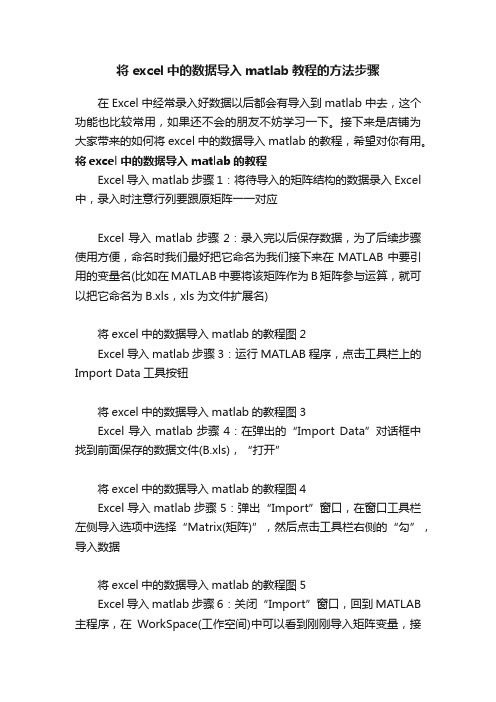
将excel中的数据导入matlab教程的方法步骤在Excel中经常录入好数据以后都会有导入到matlab中去,这个功能也比较常用,如果还不会的朋友不妨学习一下。
接下来是店铺为大家带来的如何将excel中的数据导入matlab的教程,希望对你有用。
将excel中的数据导入matlab的教程Excel导入matlab步骤1:将待导入的矩阵结构的数据录入Excel 中,录入时注意行列要跟原矩阵一一对应Excel导入matlab步骤2:录入完以后保存数据,为了后续步骤使用方便,命名时我们最好把它命名为我们接下来在MATLAB中要引用的变量名(比如在MATLAB中要将该矩阵作为B矩阵参与运算,就可以把它命名为B.xls,xls为文件扩展名)将excel中的数据导入matlab的教程图2Excel导入matlab步骤3:运行MATLAB程序,点击工具栏上的Import Data工具按钮将excel中的数据导入matlab的教程图3Excel导入matlab步骤4:在弹出的“Import Data”对话框中找到前面保存的数据文件(B.xls),“打开”将excel中的数据导入matlab的教程图4Excel导入matlab步骤5:弹出“Import”窗口,在窗口工具栏左侧导入选项中选择“Matrix(矩阵)”,然后点击工具栏右侧的“勾”,导入数据将excel中的数据导入matlab的教程图5Excel导入matlab步骤6:关闭“Import”窗口,回到MATLAB 主程序,在WorkSpace(工作空间)中可以看到刚刚导入矩阵变量,接下来就可以对矩阵进行运算了将excel中的数据导入matlab的教程图6Excel导入matlab步骤7:每次关闭MATLAB程序都会将工作空间中的变量清空,所以如果经常用到该变量,不妨将该变量保存为MAT文件将excel中的数据导入matlab的教程图7将excel中的数据导入matlab的教程图8Excel导入matlab步骤8:这样一来每次打开MATLAB,只需要双击MAT文件便可以将变量导入工作空间将excel中的数据导入matlab的教程图9猜你喜欢:1.怎么将Excel数据导入MATLAB中2.怎么将外来数据导入excel20103.怎么将txt中的数据导入到excel20074.如何利用excel进行数据分析的教程5.如何用excel进行数据分析的教程6.怎么在Excel中输入分数7.怎么实现Excel与ppt2010数据同步。
如何将Excel中的数据导入MATLAB并在MATLAB中画出图像
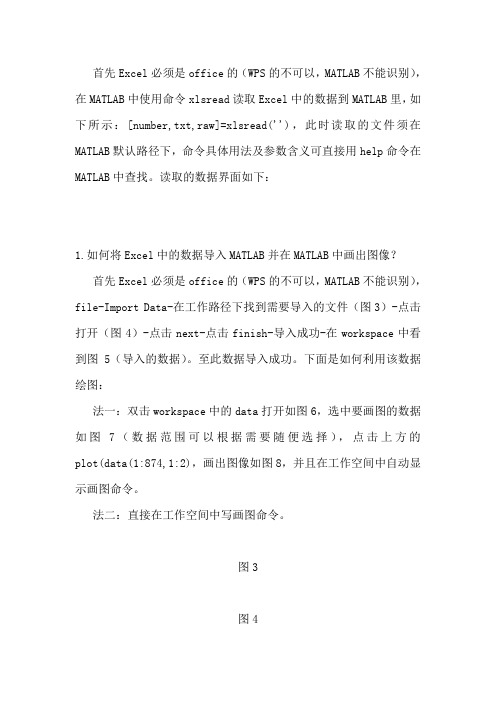
首先Excel必须是office的(WPS的不可以,MATLAB不能识别),在MATLAB中使用命令xlsread读取Excel中的数据到MATLAB里,如下所示:[number,txt,raw]=xlsread(''),此时读取的文件须在MATLAB默认路径下,命令具体用法及参数含义可直接用help命令在MATLAB中查找。
读取的数据界面如下:
1.如何将Excel中的数据导入MATLAB并在MATLAB中画出图像?
首先Excel必须是office的(WPS的不可以,MATLAB不能识别),file-Import Data-在工作路径下找到需要导入的文件(图3)-点击打开(图4)-点击next-点击finish-导入成功-在workspace中看到图5(导入的数据)。
至此数据导入成功。
下面是如何利用该数据绘图:
法一:双击workspace中的data打开如图6,选中要画图的数据如图7(数据范围可以根据需要随便选择),点击上方的plot(data(1:874,1:2),画出图像如图8,并且在工作空间中自动显示画图命令。
法二:直接在工作空间中写画图命令。
图3
图4
图5图6图7图8。
MATLAB如何读取excel文件中的数据
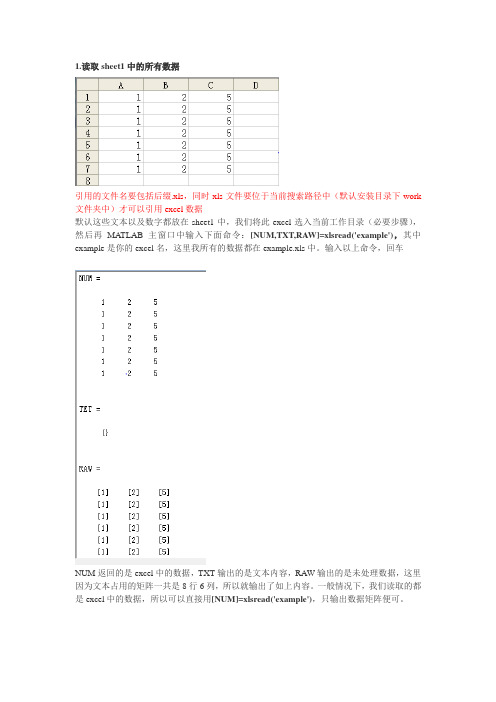
1.读取sheet1中的所有数据
引用的文件名要包括后缀.xls,同时xls文件要位于当前搜索路径中(默认安装目录下work 文件夹中)才可以引用excel数据
默认这些文本以及数字都放在sheet1中,我们将此excel选入当前工作目录(必要步骤),然后再MA TLAB主窗口中输入下面命令:[NUM,TXT,RAW]=xlsread('example'),其中example是你的excel名,这里我所有的数据都在example.xls中。
输入以上命令,回车
NUM返回的是excel中的数据,TXT输出的是文本内容,RAW输出的是未处理数据,这里因为文本占用的矩阵一共是8行6列,所以就输出了如上内容。
一般情况下,我们读取的都是excel中的数据,所以可以直接用[NUM]=xlsread('example'),只输出数据矩阵便可。
2读取指定sheet中的数据
假如我们想读取第二个sheet中的数据,这里请注意:matlab读取excel中的数据是按照sheet在excel中的排放顺序来的,sheet3现在排在第二位,我们输入命令[NUM]=xlsrea d('example',2),回车
3 读取指定单元格中的数据
假设我们读取A3-D7之间的数据,那么我们输入命令[NUM]=xlsread('example',2,'A3:D7'),回车。
如何将Excel中的数据导入MATLAB并在MATLAB中画出图象

1.如何将Excel中的数据在MATLAB界面下显示出来:
首先Excel必须是office的(WPS的不可以,MATLAB不能识别),在MATLAB中使用命令xlsread读取Excel中的数据到MATLAB里,如下所示:[number,txt,raw]=xlsread('noise.xlsx'),此
时读取的文件须在MATLAB默认路径下,命令具体用法及参数含
义可直接用help命令在MATLAB中查找。
读取的数据界面如下:
2.如何将Excel中的数据导入MATLAB并在MATLAB中画出图像?
首先Excel必须是office的(WPS的不可以,MATLAB不能识
别),file-Import Data-在工作路径下找到需要导入的文件(图3)-点击打开(图4)-点击next-点击finish-导入成功-在workspace中看到图5(导入的数据)。
至此数据导入成功。
下面是如何利用该数据绘图:
法一:双击workspace中的data打开如图6,选中要画图的数据如图7(数据范围可以根据需要随便选择),点击上方的
plot(data(1:874,1:2),画出图像如图8,并且在工作空间中自动显示画图命令。
法二:直接在工作空间中写画图命令。
图3
图4
图5
图6
图7
图8。
如何将Excel中的数据导入MATLAB并在MATLAB中画出图像
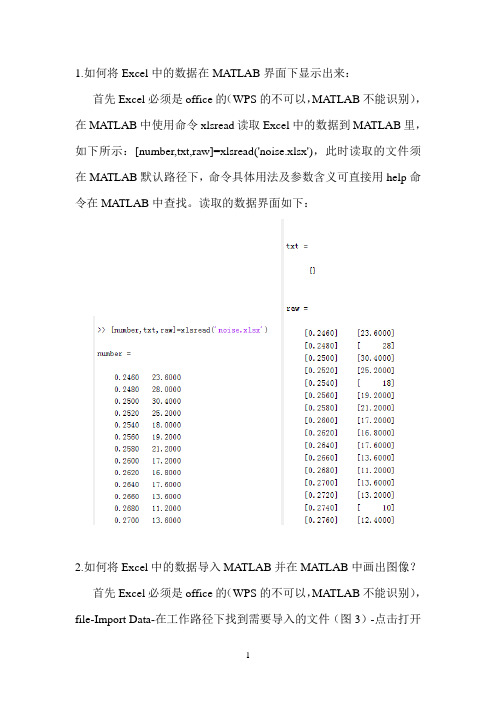
1.如何将Excel中的数据在MATLAB界面下显示出来:
首先Excel必须是office的(WPS的不可以,MATLAB不能识别),在MATLAB中使用命令xlsread读取Excel中的数据到MATLAB里,如下所示:[number,txt,raw]=xlsread('noise.xlsx'),此时读取的文件须在MATLAB默认路径下,命令具体用法及参数含义可直接用help命令在MATLAB中查找。
读取的数据界面如下:
2.如何将Excel中的数据导入MATLAB并在MATLAB中画出图像?
首先Excel必须是office的(WPS的不可以,MATLAB不能识别),file-Import Data-在工作路径下找到需要导入的文件(图3)-点击打开
(图4)-点击next-点击finish-导入成功-在workspace中看到图5(导入的数据)。
至此数据导入成功。
下面是如何利用该数据绘图:法一:双击workspace中的data打开如图6,选中要画图的数据如图7(数据范围可以根据需要随便选择),点击上方的plot(data(1:874,1:2),画出图像如图8,并且在工作空间中自动显示画图命令。
法二:直接在工作空间中写画图命令。
图3
图4
图5
图6
图7
图8。
如何将Excel中的数据导入MATLAB并在MATLAB中画出图像
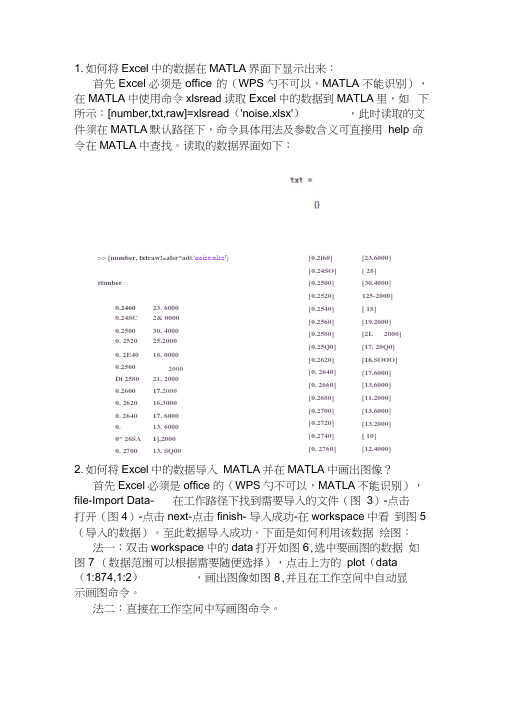
1. 如何将Excel中的数据在MATLA界面下显示出来:首先Excel必须是office 的(WPS勺不可以,MATLA不能识别),在MATLA中使用命令xlsread读取Excel中的数据到MATLA里,如下所示:[number,txt,raw]=xlsread('noise.xlsx'),此时读取的文件须在MATLA默认路径下,命令具体用法及参数含义可直接用help 命令在MATLA中查找。
读取的数据界面如下:[0.2i60][0.24SO][0.2500][0.2520][0.2540][0.2560][0.2580][0.25Q0][0.2620][0. 2640][0. 2660][0.2680][0.2700][0.2720][0.2740][0. 2760][23.6000][ 28][30.4000]125-2000][ 18][19.2000][2L 2000][17. 20Q0][16.SOOO][17.6000][13.6000][11.2000][13.6000][13.2000][ 10][12.4000]2. 如何将Excel中的数据导入MATLA并在MATLA中画出图像?首先Excel必须是office 的(WPS勺不可以,MATLA不能识别),file-Import Data- 在工作路径下找到需要导入的文件(图3)-点击打开(图4)-点击next-点击finish- 导入成功-在workspace中看到图5 (导入的数据)。
至此数据导入成功。
下面是如何利用该数据绘图:法一:双击workspace中的data打开如图6,选中要画图的数据如图7 (数据范围可以根据需要随便选择),点击上方的plot(data(1:874,1:2),画出图像如图8,并且在工作空间中自动显示画图命令。
法二:直接在工作空间中写画图命令。
>> [number, txt raw!=zlsr*ad C noise.xlsz J)riunber 二0.246023. 60000.24SC 2& 00000.2500 30. 40000. 2520 25.20000. 2E40 18. 00000.2560 2000Di 2580 21. 20000.2600 17.20000. 2620 16.30000. 2640 17. 60000. 13. 60000* 26SA 1],20000. 2700 13. SQ00Import Data査找范圉(X):库计算机网貉名称'悸改日期,,noise.rriat2014/3/1S 19:181^gnoisenKlsx2014/3/1& 19:01I HKTIAB ▼> ®文件名曲):iriOL XISX文件类型⑴;Recognized Filww取消 |JJWorkspace圄■鱼1鲂I^Lr Select data ...〒Name *田[甌Value<874x2 double* rrrCommand Window■+* □ ? X>> plol (datadia?^ I. = 2), J DisplayMafte J p J dataCl;874? 1;2)a ? J YDataSource 1/ data(i:B74? 1:2^ ) .f igurt (ecf)九—K —图81 f 4New to MATLAB? Watch thi$ Sdg see 口旳口轧 or read Getting 5t^rt 亡cLNew Parallel D”ktq 因❼Ctirrent F file Edit 0ew Ins-ert lo&ls Desktop Window Help□ U 矗B |輿耳U 物穏摇TO □囲I ■口IXCommaHd Window。
《金融数量分析 》第3章 MATLAB与Excel文件的数据交换

回到加载宏对话框,接着选择Excel Link2.3 for use with MATLAB 选项,单击“确 定”按钮,如图1所示。
若Excel的左上方出现start matlab、putmatrix、getmatrix、evalstring 等选项,说明 ExcelLink加载成功,如图2所示。
2. data= xlsread(filename, sheet, range)
输入参数: Ø filename:目标文件地址(若文件在MATLAB当前的工作目录中, filename为“文件名”,如果文件不在MATLAB当前的工作目录中, filename为“文件路径\文件名”); Ø sheet:数据表名称,例如Excel默认表名称sheet1; Ø range:数据所在位置,例如A1、B13等。
3.1 案例背景
Excel是一款非常优秀的通用表格软件,在学习、工作与科研中 大量的数据可能都是以Excel表格的方式存储的。Excel在矩阵计算、 数据拟合与优化算法等方面的功能尚不足,Excel与MATLAB相结合 是处理复杂数据问题的有效方法。
如何利用MATLAB强大的数值计算功能处理Excel中的数据,首 要解决的问题就是如何将Excel中的数据导入MATLAB中或将 MATLAB数值计算的结果转存入Excel中。
3. 5.2 smoothts函数
smoothts函数的输入参数input是一个金融时间序列对象或行导向矩阵,其中 金融时间序列对象是MATLAB中由ascii2fts或fints函数所创建的一种对象,行导 向矩阵是指用行表示观测数据集的矩阵,若input是一个行导向矩阵,input的每 一行都是一个单独的观测集。
输出参数: Ø data: 数值数据。
Matlab导入Excel数据

方法二利、用xlsread命令导入Excel数据:
首先需要将Excel文件保存到当前Matlab路径下-->新建m文件-->输入 data=xlsread(filename,sheet,xlRange),其中filename是Excel文件名,sheet是要导入数据所 在的sheet,xlRange是数据表中的范围。
方法三:利用dir命令导数包含字符串的Excel数据:
使用dir命令读入文件名,再用赋值命令得到所要数据。此时导入的file中不
止有数据,还有其他字符串,比如汉字、日期之类数据的三种方法做一下总结 1.打开Matlab; 2.方法一:利用Matlab自带数据导入工具导入数据,选择导入数据 类型; 3方法二:利用xlsread(filename,sheet,xlRange),命令导入数据,要 求Excel文件在当前文件夹路径下; 4.方法三:若要导入的不止有数据还包括其他的字符串,就用 dir(‘*.xlsx’)命令导入一个结构体,在从结构体中取出想要的部分;
Matlab导入Excel数 据
MATLAB导入EXCEL数据的三种方法:
比如数学建模之类的很多地方都需要将Excel中的数据导入Matlab中进行处理。 这里告诉你三种Matlab导入Excel数据的方式。
在电脑桌面双击Matlab图标,进入Matlab,第一次打开Matlab可能需要一段时间, 请耐心等待。一般来说固态硬盘的要比机械硬盘快很多。
方法一:使用Matlab"数据导入"工具导入Excel数据:
1.点击主页-->在变量工具栏找到"数据导入“ 2.找到要导入数据的Excel表左键点击-->打开
- 1、下载文档前请自行甄别文档内容的完整性,平台不提供额外的编辑、内容补充、找答案等附加服务。
- 2、"仅部分预览"的文档,不可在线预览部分如存在完整性等问题,可反馈申请退款(可完整预览的文档不适用该条件!)。
- 3、如文档侵犯您的权益,请联系客服反馈,我们会尽快为您处理(人工客服工作时间:9:00-18:30)。
用Excel Link实现Excel与Matlab混合编程Excel Link是一个在Windows环境下实现Excel与Matlab进行链接的插件。
通过连接Excel 和Matlab,用户可以在Excel工作表空间和宏编程工具中使用Matlab的数值计算,图形处理等功能,不需要脱离Excel环境。
同时由Excel Link来保证两个工作环境中的数据交换和同步更新。
1. Excel Link的安装和和设置首先,在系统中安装Excel软件。
然后安装Matlab和Excel Link,用Matlab安装盘开始安装,选择自定义安装中,在选中组件ExcelLink,如下图所示:安装完Excel Link后还需要在Excel中进行一些设置后才能使用。
启动Excel,选择菜单“工具”项下的“加载宏”项,弹出如下对话框:选中Excel Link项。
如果该项不存在,则通过浏览目录,在目录%MATLAB%toolboxexlink下找到excllink.xla文件,如下图示,并确定。
选中ExcelLink项并确定后,在Excel中多了一个Excel Link工具条,如下图示: 经过以上的设置后就可以开始使用Excel Link了。
2. ExcelLink连接管理函数(1) Matlabinit该函数只能在宏子例程中使用。
初始化ExcelLink和启动Matlab进程。
只有在MLAutoStart 函数中使用“no”参数,才需要手动使用Matlabinit来初始化ExcelLink和启动Matlab进程,如果使用参数“yes”,则Matlabinit是自动执行的。
使用语法:Matlabinit(2) MLAutoStart设置自动启动Matlab和ExcelLink。
在工作表中的使用语法:MLAutoStart("yes")MLAutoStart("no")在宏中的使用语法:MLAutoStart "yes"MLAutoStart "no"使用“yes”参数,则当Excel启动时,自动启动Matlab和ExcelLink;如果使用参数“no”,则当Excel启动时,不启动Matlab和ExcelLink。
如果在此之前它们已经启动,则无任何影响。
(3) MLClose终止Matlab进程并删除Matlab工作空间的所有变量。
并通知Excel,Matlab不再运行。
在工作表中的使用语法:MLClose()在宏中的使用语法:MLClose(4) MLOpen启动Matlab进程。
如果Matlab进程已经启动,则MLOpen函数不进行任何操作。
在使用MLClose关闭Matlab进程后使用MLOpen来重新启动Matlab。
在工作表中的使用语法:MLOpen()在宏中的使用语法:MLOpen3. ExcelLink数据管理函数(1) Matlabfcn根据给定的Excel数据执行Matlab命令。
在工作表中使用时的语法:matlabfcn(command,inputs)参数command,Matlab将执行的命令,命令需要写成“command”(使用双引号引起来)的形式。
参数inputs 传给Matlab命令的变长输入参数列表。
列表是包含数据的工作表单元格范围。
函数返回单一数值或者是字符串,结果返回到调用函数的单元格中。
例如matlabfcn(”sum”,B1:B10);把从B1到B10的单元格中数据相加,如下图示:并将结果返回到当前的活动单元格。
即A11,结果如下图。
(2) Matlabsub根据给定的Excel数据执行Matlab命令,并将结果返回到指定的单元格中。
在工作表中的使用语法:matlabsub(command,edat,inputs)command和inputs参数的与matlabfcn相同。
参数edat,指定返回值写入在工作表中的位置。
如果edat用双引号引起来,则edat必须是单元格地址或范围的名字。
如果参数不用引号引起edat的形式,则通过计算获得矩阵名。
例如:matlabsub(”sum”,”A1”,B1:B10);把工作表中从单元格B1到B10的数据相加,并将结果返回到单元格A1中。
注意:edat指定的位置不能包含matlabsub所在的位置。
(3) MLAppendMatrix将Excel工作表中的数据追加到Matlab中指定的矩阵中如果该矩阵不存在,则创建矩阵。
在工作表中使用的语法:MLAppendMatrix(var_name,mdat)在宏中使用的语法:MLAppendMatrix var_name,mdat注意要追加的数据维数要和原矩阵中的维数相匹配,否则出错。
例如:MLAppendMatrix(”a”,A1:A2);假设矩阵a是个2行3列的矩阵,如下图:将A1:A2中的数据追加到矩阵后,如下图示成为矩阵的第四列,如下图示。
单元格B1中是字符a,函数MLAppendMatrix(B1,A1:A2)的作用于MLAppendMatrix(”a”,A1:A2)相同。
(4) MLDeleteMatrix删除Matlab空间中指定的矩阵在工作表中使用的语法:MLDeleteMatrix(var_name);在宏中使用的语法:MLDeleteMatrix var_nameVar_name,是要删除的矩阵名,如果矩阵名在引号内“var_name”的形式,则直接指定变量名,如果var_name不用引号引起来,则通过计算获得实际矩阵的名字。
例如,单元格B1中的内容为a,MLDeleteMatrix(B1),则表示删除Matlab工作空间的矩阵a,它等价于MLDeleteMatrix(”a”)(5) MLEvalString将命令(写成字符串的形式)传到Matlab中执行。
在工作表中使用的语法:MLEvalString(command);在宏中使用的语法:MLEvalString command参数command如果是用引号引起来”command”的形式,则是直接指定命令;如果不用引号引起来command的形式,则command必须是包含了命令字符串的工作表的单元格地址或者是范围。
例如:MLEvalString(”b=magic(4)”);表示在Matlab中执行命令b=magic(4);(6) MLGetMatrix将指定的Matlab矩阵写入到Excel工作表中的指定位置。
在工作表中使用的语法:MLGetMatrix(var_name,edat)在宏中使用的语法:MLGetMatrix var_name,edat参数Var_name,是要写入工作表的矩阵名,如果矩阵名在引号内“var_name”的形式,则直接指定变量名,如果var_name不用引号引起来,则通过计算获得实际矩阵的名字。
参数edat指定了矩阵写入工组表的位置。
如果参数是用引号引起”edat”的形式,则是直接指定矩阵名,如果参数不用引号引起edat的形式,则通过计算获得矩阵名。
例如:MLGetMatrix(”a”,”sheet1!B1”);将矩阵a写入工作表sheet1以单元格B1起始的位置,如果a是一个2行3列的矩阵,则矩阵占据sheet1的B1到D2的空间。
如果在A1中有字符串a,则MLGetMatrix(A1,” sheet1!C1”)的作用与MLGetMatrix(”a”,”sheet1!C1”)相同。
函数运行结果如图示。
(7) MLGetVar将MatLab矩阵传送给Excel VBA变量,只能在宏子例程中使用。
使用语法:MLGetVar ML_var_name,VBA_var_name参数ML_var_name是将获取的矩阵名。
如果矩阵名在引号内“ML_var_name”的形式,则直接指定变量名,如果ML_var_name不用引号引起来,则通过计算获得实际矩阵的名字。
参数VBA_var_name,将其Matlab矩阵数据传给的VBA变量名,不用引号将其引起来。
例如:Sub Fetch()MLGetVar "J",DataJEnd Sub表示将Matlab矩阵J的数据写入到VBA变量DataJ中。
(8) MLPutMatrix用指定位置的Excel工作表中的数据,创建或者覆盖Matlab矩阵。
在工作表中使用的语法:MLPutMatrix(var_name,mdat)在宏中使用的语法:MLPutString var_name,mdat参数var_name是将有被创建或者被覆盖的矩阵名。
如果指定的矩阵不存在,则创建该矩阵,如果矩阵已经存在,则覆盖该矩阵。
参数mdat,指定工作表中的位置。
例如:工作表中有A1到C2的数据,使用函数MLPutMatrix(”c”,A1:C2),则可以将这些数据写到Matlab矩阵c中,如下图示。
注意:如果修改工作表中的数据,则Matlab中的矩阵相应发生变化。
如果把数据剪切到别的地方,如D1到F2,则函数MLPutMatrix(”c”,A1:C2)会自动更改为MLPutMatrix(”c”,D1:F2)(9) MLPutVar使用VBA变量的数据创建或者覆盖Matlab 矩阵。
只能在宏子例程中使用。
使用语法:MLPutVar ML_var_name,VBA_var_name参数ML_var_name是将被创建或覆盖的矩阵名。
如果矩阵名在引号内“ML_var_name”的形式,则直接指定变量名,如果ML_var_name不用引号引起来,则通过计算获得实际矩阵的名字。
参数VBA_var_name,将其数据传给Matlab矩阵的VBA变量名,不用引号将其引起来。
如果VBA_var_name变量包含字符串的数据,则输出到Matlab为元胞数组格式。
例如:Sub Put()MLPutVar "K",DataKEnd Sub用VBA变量DataK中的数据创建或着覆盖Matlab矩阵K。
4. 补充使用Excel Link的注意事项(1)Excel工作表通常以“=”作为起始标记,例如=matlabfcn(”sum”,B1:B10);(2)大多数的Excel Link函数中有两种定义变量的方式:直接定义,即将变量用双引号标记则是直接定义变量,例如MLGetMatrix(”bonds”,”sheet1!C1”),其中bonds是直接定义的变量;间接定义,函数中的不用双引号的工作表单元地址或行列名称被看作是间接变量,函数对其指引的内容进行操作。
工作表单元地址可以包含页表序号,例如MLDeleteMatrix(B1);单元格B1中的内容为a,则相当于执行MLDeleteMatrix(”a”);(3)建议使用Excel Link的自动计算模式。
